ในครั้งนี้เราจะแสดงวิธีการสร้างกล่อง 3 มิติมีความสุขใน PowerPoint หรือ 3D สี่เหลี่ยมเพื่อให้คุณสามารถตกแต่งภาพนิ่งของคุณด้วยภาพ 3 มิติที่มีความสุขโดยไม่ต้องรู้เกี่ยวกับ 3D Max หรือซอฟต์แวร์ 3D CAD คุณก็สามารถใช้ประโยชน์จากผล 3 มิติและรูปแบบใน PowerPoint และสร้างมุมมอง 3 มิติและผลกระทบที่ดี จากนั้นคุณสามารถบันทึกเป็นแม่แบบการออกแบบ 3D PowerPoint ของคุณหรือให้นำเสนอ 3 มิติของคุณใน Microsoft Office PowerPoint
ครั้งแรกที่เราจะเพิ่มรูปทรงสี่เหลี่ยมใหม่ในการนำเสนอภาพนิ่ง
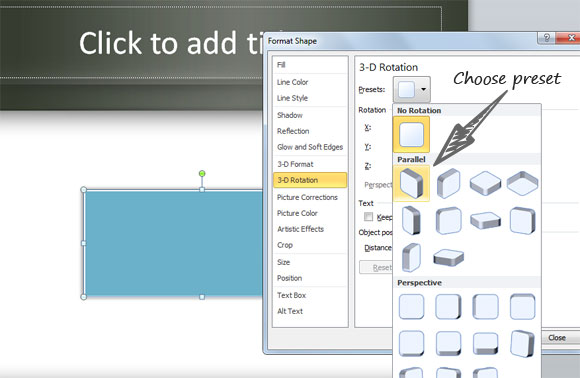
ที่เกี่ยวข้อง:
- ดาวน์โหลด PowerPoint แม่แบบ 3 มิติฟรี
- ดาวน์โหลด awesome แม่แบบ 3 มิติและภาพเคลื่อนไหวจาก PowerPoint PresenterMedia
จากนั้นคุณสามารถเปลี่ยนคุณสมบัติ 3 มิติเพื่อเพิ่มมูลค่าเชิงลึก (นี้จะช่วยในการจำลองผลกระทบเชิงลึกในมุมมอง) และผลแบบขนาน

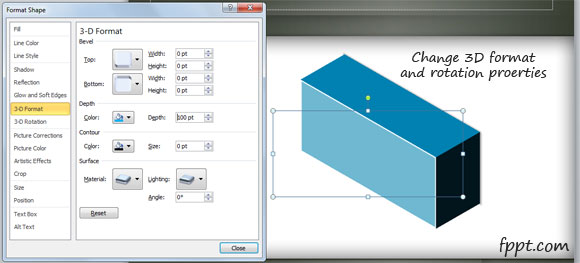
ในคุณสมบัติของรูปร่างรูปแบบที่คุณยังสามารถเปลี่ยนสีลึก ที่นี่คุณสามารถเลือกที่จะใช้ที่คล้ายกัน ( แต่ไม่เหมือนกัน) สีไปทางด้านหลักของสี่เหลี่ยม วิธีนี้คุณสามารถทำให้กล่อง 3 มิติที่สมจริงมากใน PowerPoint
สุดท้ายเมื่อคุณปิดหน้าต่างคุณสมบัติภาพนิ่งของคุณจะมีลักษณะเช่นนี้
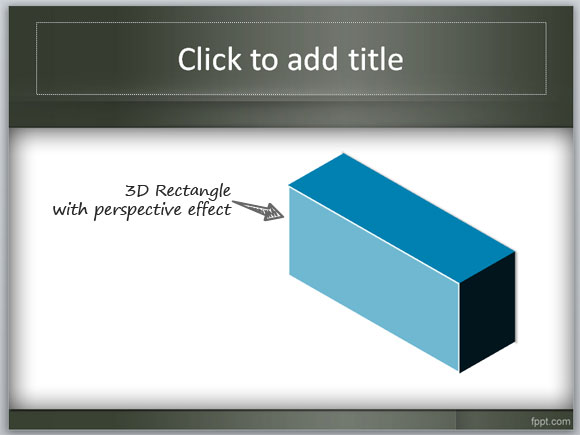
หากคุณชอบบทความนี้เราขอเชิญคุณเข้าร่วมเพื่อรับจดหมายข่าวรายสัปดาห์ของเราหรือแสดงความคิดเห็น PowerPoint แม่แบบฟรีของเราที่คุณสามารถหาฟรีแม่แบบ 3D PowerPoint สำหรับภาพนิ่งของคุณ บทความนี้อธิบายวิธีการสร้างรูปสี่เหลี่ยมผืนผ้า 3D ใน PowerPoint โดยใช้รูปทรง
